每次插上U盤我們都可以看到可移動磁盤的卷標是H盤或I盤,系統存放的C盤,偏偏就有用戶分區之後出現的其中一個盤符本來是F盤的,因為系統外設眾多,最終變成M盤,這種情況我們該怎麼調整盤符呢?閱讀下文了解XP系統調整卷標的方法。
應用功能:
1、首先,來看看我這個悲劇的磁盤卷材,本來我想讓這個本地磁盤是F,但它的卷標是M。
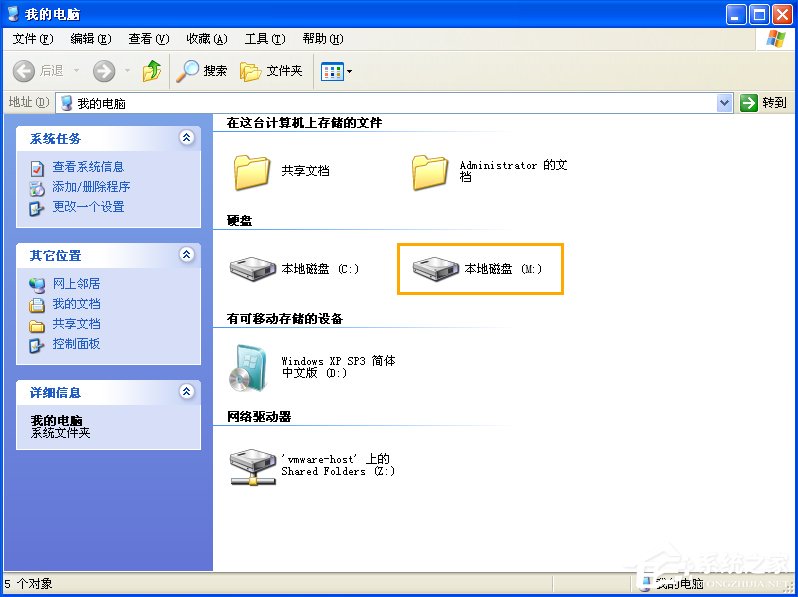
2、好了,開工,把M盤修改成我希望的F盤。首先打開控制面板,為了通俗性,我以從開始菜單運行為例,打開控制面板。
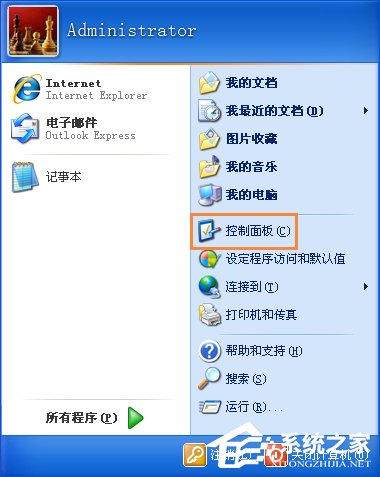
3、找到控制面板中的“管理工具”,並打開。
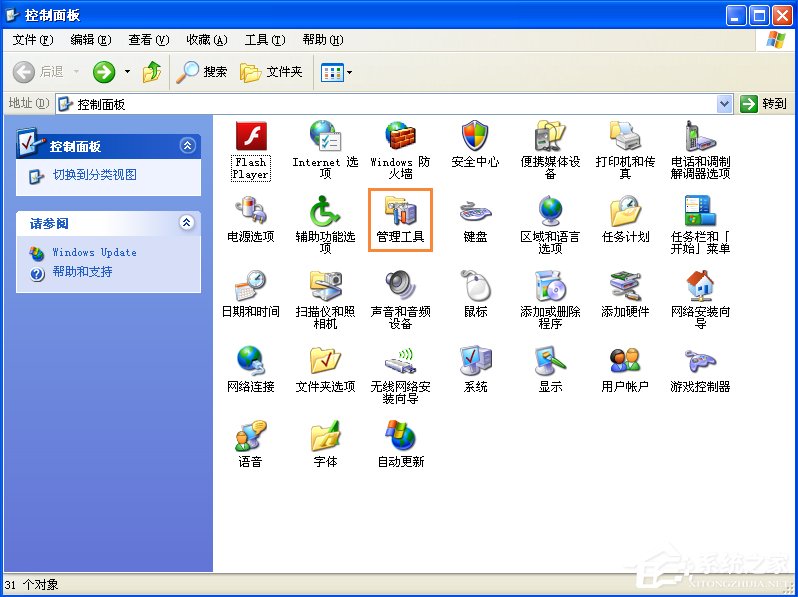
4、打開“管理工具”中的“計算機管理”。
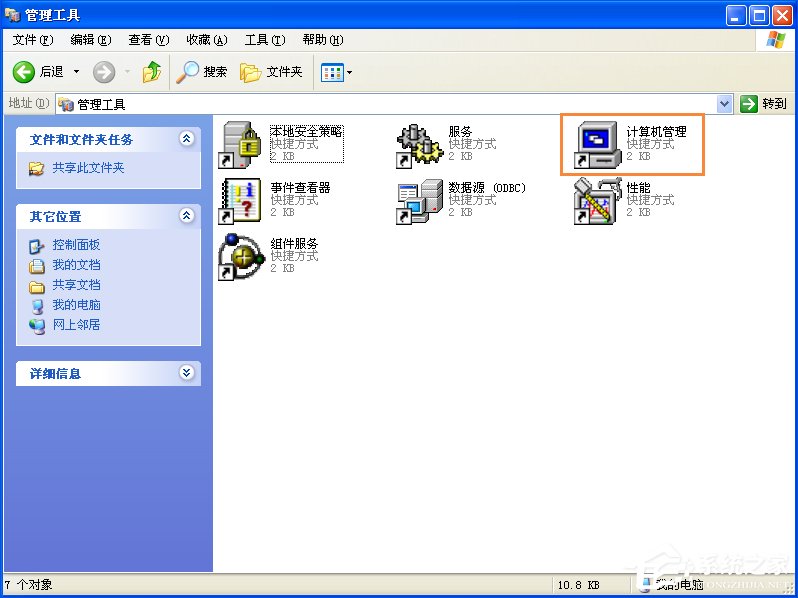
5、在打開的“計算機管理”界面中,找到左下方的“磁盤管理”,點擊後,會有右圖的磁盤分區信息顯示。
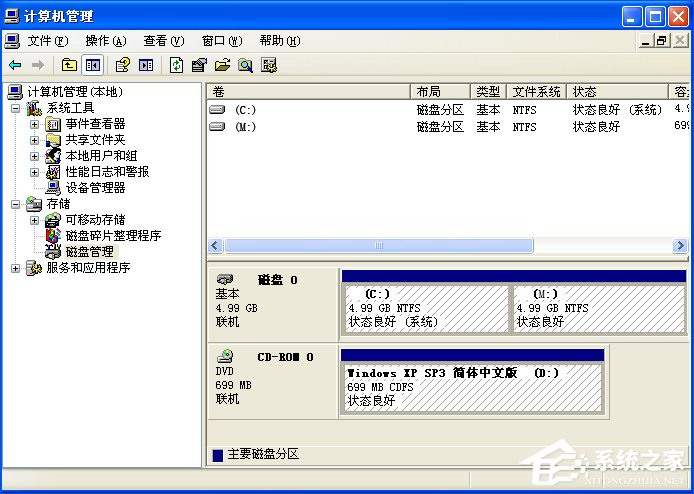
6、對我們需要修改的最後那一個分區,也就是M盤,點擊鼠標右鍵,然後選擇“更改驅動器名和路徑”並左鍵單擊。
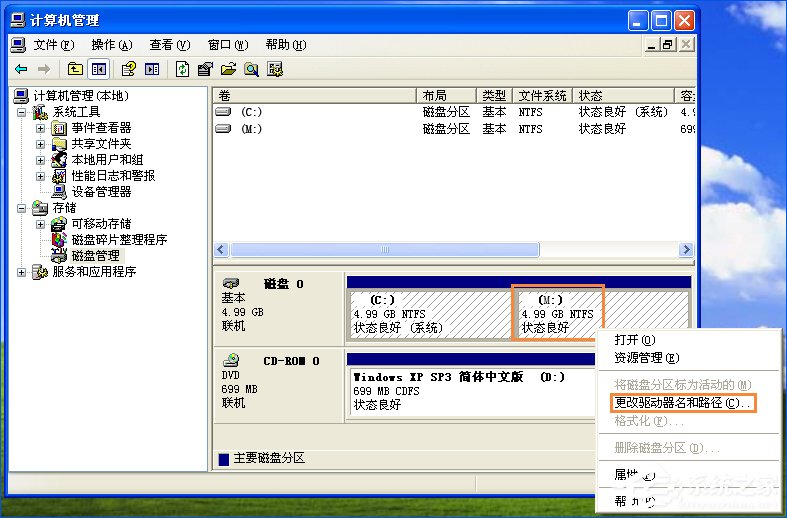
7、在出來的界面中,選擇“指派以下驅動器號”,然後在下拉菜單中,選擇我們希望修改的卷標名稱,我們這裡選擇F盤,並確定。
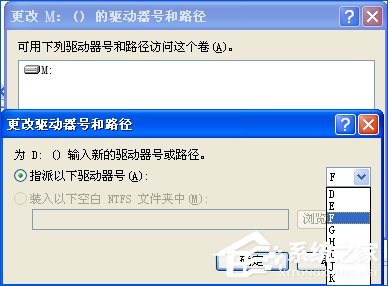
8、點擊確定後,會出現一個警告提示,沒有關系,點擊“是”即可。

9、是不是M盤改成F盤了,看看就知道,再次進入“我的電腦”,發現,哈哈,如我所願。
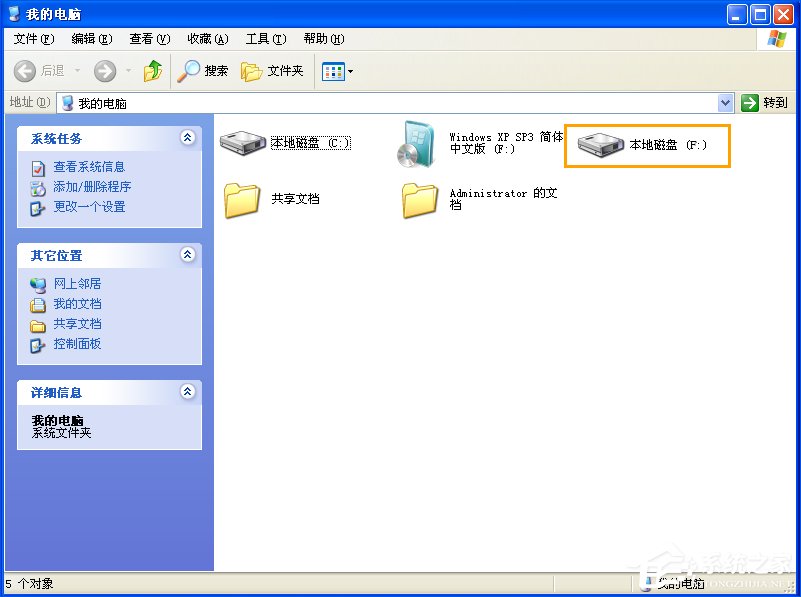
10、這樣,就完成了一個磁盤卷標的修改,當然,在這裡,也還可以觸類旁通,進行一些其它方面的磁盤操作,這裡就不一一例舉了。
以上便是XP系統調整卷標的方法,為了更好的利用磁盤空間,修正卷標,在所不辭。